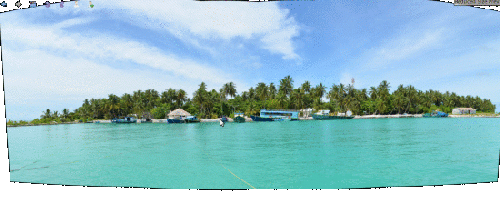Digikam/Panorama/ca: Difference between revisions
Importing a new version from external source |
Importing a new version from external source |
||
| Line 45: | Line 45: | ||
La fusió del panorama ja s'ha fet. Si voleu, podeu desar el vostre projecte. Es poden utilitzar els mateixos fitxers de projecte en '''hugin''', si no m'equivoco, ja que aquesta eina utilitza '''hugin'''! Feu clic a <menuchoice>Següent</menuchoice> i veureu la sortida a la mateixa carpeta que les | La fusió del panorama ja s'ha fet. Si voleu, podeu desar el vostre projecte. Es poden utilitzar els mateixos fitxers de projecte en '''hugin''', si no m'equivoco, ja que aquesta eina utilitza '''hugin'''! Feu clic a <menuchoice>Següent</menuchoice> i veureu la sortida a la mateixa carpeta que les fotografies originals. Això és el que tinc! | ||
Latest revision as of 13:24, 6 December 2013
Com crear panorames en digiKam 2.1
Transcrit des d'un article al blog d'en Mohamed Malik, l'11 de setembre de 2011
El digiKam 2.1 ha estat alliberat fa uns dies amb moltes noves característiques i millores. Una de les eines més interessants d'aquesta versió és l'eina . La qual és molt simple i força eficaç.
Seleccioneu les imatges que voleu i aneu a i s'obrirà l'assistent.
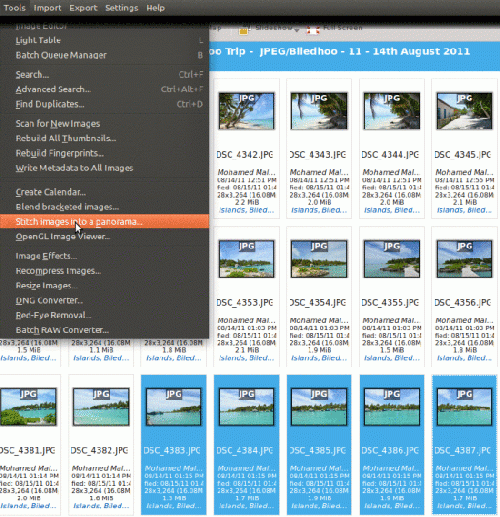
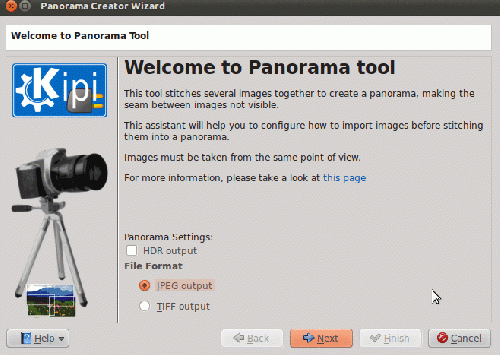
Seleccioneu qualsevol format de sortida que preferiu i feu clic a . I apareixerà aquesta finestra:
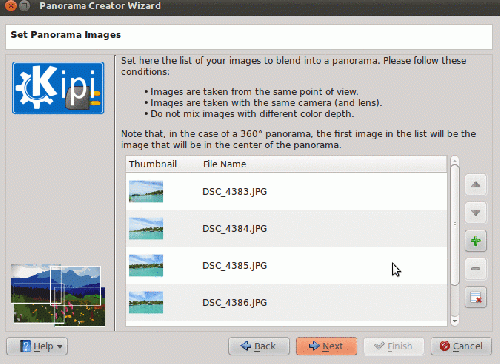
Organitzeu les imatges en l'ordre correcte, utilitzeu les fletxes amunt i avall, feu clic a la per eliminar qualsevol imatge i feu clic a .
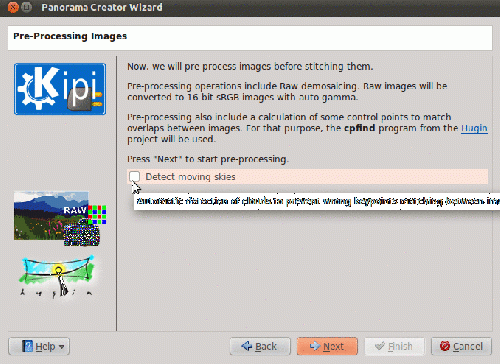
Si voleu l'eina feu clic a l'opció i premeu per continuar.
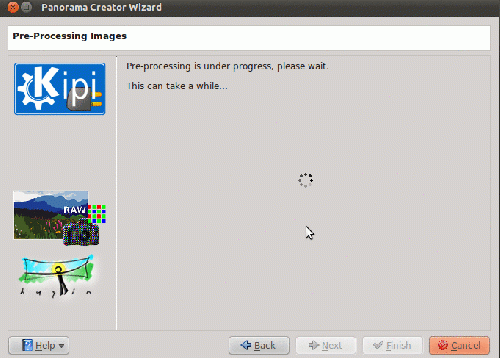
Per començar post-processarà i procedirà quan feu clic al botó .
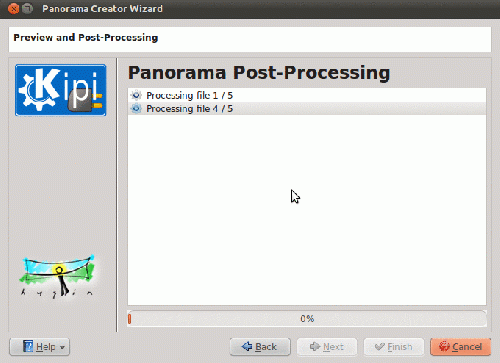
En aquesta finestra les imatges s'estan processant! Quan feu clic a .
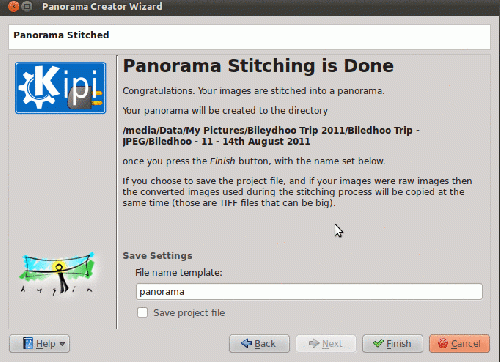
La fusió del panorama ja s'ha fet. Si voleu, podeu desar el vostre projecte. Es poden utilitzar els mateixos fitxers de projecte en hugin, si no m'equivoco, ja que aquesta eina utilitza hugin! Feu clic a i veureu la sortida a la mateixa carpeta que les fotografies originals. Això és el que tinc!